پنگوئن
همه مردم آزار هستند این یکی پنگوئن آزارویندوز 7 ایمن ترین سیستم عامل ماکروسافت شناخته شد

به گزارش ایتنا به نقل از خبرگزاری مهر، این ویژگی یافته جدید شرکت مایکروسافت در گزارش جدید امنیتی این شرکت عنوان شده است که در آن با جزئیاتی بالا به میزان آسیب پذیریها و نقاط ضعف این نرم افزارها، خللهای امنیتی، عملکرد و مقابله با ویروسها اشاره شده است.
به طور کلی در این بررسی آشکار شده است که میزان آلودگی سیستمهای عامل جدیدتر مایکروسافت با در نظر گرفتن آخرین بستههای تکمیلی نسبت به نمونههای قدیمیتر این سیستمهای عامل بسیار کمتر است و از این رو ویندوز ۷ و ویندوز سرور ۲۰۰۸ R۲ از نظر قدرت امنیتی در بالاترین درجه ممکن قرار گرفتند.
با توجه به گزارشهای به ثبت رسیده از هزار رایانه آلوده، مایکروسافت دریافت که سیستم عامل ۶۴ بیتی ویندوز ۷ نسبت به نسخه ۳۲ بیتی آن از آلودگی کمتری در میان این هزار رایانه برخوردار است، به طوریکه تعداد رایانههای آلوده با ویندوز ۶۴ بیتی تقریبا سه رایانه و در نسخه ۳۲ بیتی تقریبا چهار رایانه از هزار رایانه تخمین زده شده است.
این در حالی است که تعداد آلودگیهای رایانههای تحت ویندوز XP SP۳ در حدود ۱۶ در هزار و ویندوز XP SP۲ در حدود ۱۹ رایانه در هزار رایانه تخمین زده شده است و به گفته مایکروسافت، این به آن معنی است که ویندوز ۷ نسبت به ویندوز XP در حدود چهار تا پنج برابر ایمنتر است.
میزان آلودگی ویندوز ویستا نیز نسبت به ویندوز XP تا حد قابل توجهی پایینتر است اما نسبت به ویندوز هفت دو برابر ضعیفتر عمل میکند.
بر اساس گزارش ZDnet، گزارش مایکروسافت نشان میدهد حفرههای امنیتی در برنامههای جانبی نسبت به حفرههای امنیتی موجود در سیستمهای عامل و یا مرورگرها بیشترین آمار سال گذشته را به خود اختصاص دادهاند.
با این همه میزان حفرههای امنیتی در برنامههای جانبی از سال ۲۰۰۹ تا کنون در حدود ۲۲. ۲ درصد کاهش یافته است اما در مقابل میزان سوء استفاده از آسیب پذیریهای برنامههای جاوا طی سال گذشته تا اندازهای قابل توجه افزایش پیدا کرده است.
فایروال(Firewall) چیست؟
يك فايروال از شبكه شما در برابر ترافيك ناخواسته و همچنين نفوذ ديگران به كامپيوتر شما حفاظت مي كند. توابع اوليه يك فايروال به اين صورت هستند كه اجازه مي دهند ترافيك خوب عبور كند و ترافيك بد را مسدود مي كنند! مهمترين قسمت يك فايروال ويژگي كنترل دستيابي آن است كه بين ترافيك خوب و بد تمايز قائل مي شود.
وقتي آن را نصب مي كنيد فايروال بين كامپيوتر شما و اينترنت قرار مي گيرد. فايروال به شما اجازه مي دهد صفحات وب را ببينيد و به آنها دسترسي داشته باشيد، فايل download كنيد، چت كنيد و ... . در حاليكه مطمئن هستيد افراد ديگري كه در اينترنت مشغول هستند نمي توانند به كامپيوتر شما دست درازي كنند. بعضي از فايروالها نرم افزارهايي هستند كه روي كامپيوتر اجرا مي شوند اما فايروالهاي ديگر به صورت سخت افزاري ساخته شده اند و كل شبكه را از حمله مصون مي كنند.
هر كسي كه از اينترنت استفاده مي كند بايد از بعضي از انواع فايروالها استفاده كند. برنامه هايي هستند كه مي توانند از اينترنت download شوند اين برنامه ها مي توانند تعداد زيادي آدرسهاي IP آسيب پذير براي نفوذ را پيدا مي كنند اين برنامه ها به راحتي download شده و اجرا مي شوند و براي سوء استفاده يا مشكل دار كردن كامپيوتر شما از طريق اين برنامه ها احتياجي به دانش شبكه نيست معمولاً همه انواع فايروالها از شما در برابر اين حملات حفاظت مي كنند.
فايروالهاي نرم افزاري
فايروالهاي نرم افزاري برنامه هايي هستند كه خود را بين درايو كارت شبكه (يا مودم) و كامپيوتر شما قرار مي دهند. آنها حملات را قبل از اينكه حتي سيستم شما آن را تأييد كند قطع مي كنند. تعداد زيادي فايروالهاي مجاني از اين نوع روي اينترنت وجود دارند. در اين در اينجا چند لينك براي download فايروال وجود دارد.
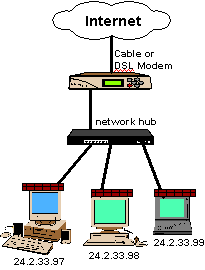
فايروال NAT ساده
فايروالهايي كه براي broadband router ها ساخته شده اند و نرم افزارهايي مانند Microsoft ICS فايروالهاي بسيار ساده اي هستند. و اين فايروالها شبكه را با جلوگيري از ارتباط مستقيم هر كامپيوتر با كامپيوترهاي ديگر شبكه محافظت مي كنند. اين نوع فايروالها تقريباً هر نوع هكري را متوقف مي كنند. هكرهاي حرفه اي ممكن است بتوانند از اين فايروالها عبور كننداما تعداد چنين اشخاصي كم و احتمال آن ضعيف است.
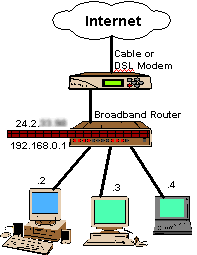
فايروالهاي با ويژگي stateful packet inspection
نسل جديد فايروالهاي خانگي stateful packet inspection ناميده مي شوند. اين يك شكل پيشرفته از فايروال است كه هر پاكت اطلاعاتي را كه از فايروال عبور مي كند بازرسي مي كند. فايروال هر پاكت اطلاعاتي را براي رديابي هر نوعي از هك اسكن مي كند.بيشتر افراد هرگز با اين نوع حمله ها روبرو نمي شوند اما نواحي در اينترنت وجود دارند كه بيشتر مورد حمله هكرهاي حرفه اي واقع مي شوند
خطرات حافظه های فلش یا USB
امروز استفاده از حافظه هاي فلش براي ذخيره و انتقال اطلاعات بسيار رايج است. اما اين حافظه هاي فلش قابليت هايي دارند كه هم استفاده از آنها را ساده مي كند و هم مشكلات امنيتي بوجود مي آورند.
خطر امنيتي حافظه هاي فلش چيست؟
حافظه هاي فلش كوچك، در دسترس، ارزان و قابل حمل و نقل هستند آنهم به سادگي قرار دادن در جيب شلوار. همه اين مزايا سبب شده است كه اين حافظه ها براي نقل و انتقال اطلاعات از كامپيوتري به كامپيوتر ديگر بسيار محبوب و مرسوم باشند اگر چه همه اين خاصيت ها آنها را براي خرابكاران كامپيوتري و ويروس ها جذاب كرده است.
يك راه خرابكاري آلوده كردن كامپيوتر با اتصال حافظه فلش به آن است. به طوريكه بعد از اتصال حافظه فلش با كد هاي مخرب يا بد افزار ها آلوده مي شود. حال اگر اين فلش آلوده را به كامپيوتر ديگري متصل كنيد، بلافاصله بد افزار ها فعال مي شوند و آن كامپيوتر را هم آلوده مي كنند. هر چند ممكن است اين كامپيوتر هم خود به ويروس ها يا بد افزار هاي ديگري آلوده باشد. آنگاه احتمالا حافظه فلش شما باز هم آلوده تر خواهد شد. و اين روند همچنان ادامه دارد، تا اينكه فلش شما تبديل به كلكسيوني از بد افزار ها و ويروس ها مي شود.
ممكن است بعضي از خرابكاران از حافظه USB مستقيماً براي دزدي اطلاعات استفاده كنند. اگر يك خرابكار دسترسي فيزيكي به كامپيوتر شما داشته باشد مي تواند اطلاعات حساس را مستقيماً به USB منتقل كند. حتي كامپوتري كه خاموش است مي تواند آسيب پذير باشد. چون حافظه كامپيوتر تا چند دقيقه بعد از خاموش شدن بدون اينكه به برق وصل باشد فعال باقي مي ماند. و اگر در اين هنگام خرابكاري يك حافظه USB برنامه ريزي شده را به كامپيوتر متصل كند مي تواند حافظه كامپيوتر را كپي كند كه شامل: رمز عبور، كليد هاي رمز گذاري و اطلاعات مهم مي شود. قربانيان اين خرابكاري ها ممكن است حتي متوجه نشوند كه از كامپيوتر آنها سرقت اطلاعات صورت گرفته است.
و يكي از آشكارترين خطرات حافظه هاي USB اين است كه به راحتي دزديده يا گم مي شوند. بنابراين داشتن پشتيبان از فايل هاي مهم حافظه USB بسيار مهم است. چون گم كردن آن مساوي از دست دادن اطلاعات مهم خواهد بود. و اگر اطلاعات مهم حافظه فلش خود را رمز گذاري نكنيد ممكن است هر كسي به اطلاعات آن دست پيدا كند.
چگونه مي توانيد از اطلاعات خود حفاظت كنيد؟
براي حفاظت اطلاعات خود روي درايو USB يا كامپيوتري كه درايو USB به آن متصل مي شود كار هاي زير را انجام دهيد.
- از روش هاي امنيتي استفاده كنيد- از پسورد و رمز گذاري اطلاعات استفاده كنيد. و مطمئن شويد از اطلاعات خود پشتيبان گيري كرده ايد، تا در صورت گم شدن حافظه فلش تان دچار دردسر نشويد.
- حافظه فلش كاري را از حافظه شخصي جدا نگه داريد- از حافظه فلش شخصي خود براي كامپيوتر سازماني كه در آن فعاليت مي كنيد استفاده نكنيد. و همينطور از حافظه فلشي كه حاوي اطلاعات سازماني است روي كامپيوتر خود استفاده نكنيد.
- از نرم افزار هاي امنيتي استفاده نكنيد و آنها را به روز نگه داريد- از يك فاير وال، آنتي ويروس و يك آنتي اسپاي وير (Anti Spy Ware ) استفاده كنيد. تا آسيب پذيري كامپيوتر خود را در برابر حملات كاهش دهيد. همچنين بايد اين نرم افزار ها را با افزودن وصله هاي امنيتي به روز نگه داريد.
- هيچگاه از يك حافظه USB ناشناخته استفاده نكنيد- اگر يك حافظه USB مشكوك يا ناشناخته را مي خواهيد استفاده كنيد اول آنرا به افراد متخصص سازمان خود در زمينه IT بدهيد تا آنرا براي شما پاك سازي كنند. هيچگاه اين گونه حافظه ها را از روي كنجكاوي يا بخاطر فايل هاي عكس و فيلمي كه روي آن قرار دارد به كامپيوتر خود متصل نكنيد. چون معمولا فايل هاي جذاب به عنوان تله استفاده مي شوند. ولي بوسيله آنها نرم افزار هاي مخرب وارد كامپيوترتان مي شود.
راههای اتصال دو کامپیوتر بوسیله کابل
ساده ترين نوع شبكه فقط از دو نوع كامپيوتر تشكيل شده است. شما مي توانيد اين نوع شبكه را براي اشتراك گذاري فايل ها، پرينتر يا هر وسيله جانبي ديگر يا حتي يك ارتباط اينترنتي استفاده كنيد. براي اتصال دو كامپيوتر بهتر است اين مقاله را مطالعه كنيد تا با روش هاي موجود آشنا شويد و با توجه به امكانات خود يكي از آنها را انتخاب كنيد.
توجه) در اين مقاله فقط روش هاي اتصال دو كامپيوتر از طريق كابل توضيح داده مي شود.
روش سنتي و معمول اتصال دو كامپيوتر عبارتست از ايجاد يك اتصال اختصاصي از طريق كابلي كه به هر دو كامپيوتر متصل شده است. اگر مي خواهيد به اين روش عمل كنيد چند گزينه وجود دارد.
-
كابل كراس اور ( cross over ) اترنت
-
كابل سريال مودم نول يا كابل پارالل تجهيزات جانبي
-
كابل USB مخصوص اتصال دو كامپيوتر
اترنت- اين روش به روش هاي ديگر برتري دارد چون سرعت و سازگاري آن بيشتر است و تنظيمات كمتري نياز دارد. گذشته از اين از تجهيزاتي استفاده مي كنيد كه در آينده مي توانيد از آنها در شبكه محلي خود هم استفاده كنيد. حتي اگر يكي از كامپيوتر هاي شما فاقد كارت اترنت (كارت شبكه) باشد هنوز با استفاده از يك رابط اترنت به USB مي توانيد دو كامپيوتر را به هم متصل كنيد.
سريال و پارالل- به اين نوع اتصال DCC مي گويند كه مخفف Direct Cable Connection است و اگر از ويندوز به عنوان سيستم عامل استفاده مي كنيد كارايي آن كمتر از اتصال اترنت است. البته اگر چنين كابلي داشته باشيد و سرعت براي شما مهم نباشد اين روش را ترجيح خواهيد داد. ولي به خاطر داشته باشيد با كابل سريال و پارالل نمي توانيد بيش از دو كامپيوتر را به يكديگر متصل كنيد.
كابل USB - كابل USB معمولي را نبايد براي اتصال دو كامپيوتر استفاده كنيد در اين صورت اتصال كوتاه الكتريكي رخ مي دهد و كامپيوتر هاي شما صدمه خواهند ديد. براي اين منظور كابل مخصوصي وجود دارد كه مي توانيد آنها را از بازار تهيه كرده و بدون مشكل استفاده كنيد. اگر كامپيوتر شما كارت شبكه نداشته باشد احتمالاً اين روش گزينه مناسبي براي شماست. براي كسب اطلاعات بيشتر در اين زمينه مقاله اتصال دو كامپيوتر با كابل USB در ياد بگير دات كام را بخوانيد.
براي اينكه دو كامپيوتر را بوسيله يكي از روش هاي كابلي كه در مورد هر كدام صحبت شد به يكديگر متصل كنيد بايد:
-
هر كامپوتر بايد يك رابط و سوكت آنرا داشته باشد.
-
تنظيمات شبكه در هر كامپيوتر به درستي انجام شود.
توجه داشته باشيد كه با خط تلفن يا پريز برق نمي توانيد دو كامپيوتر را به يكديگر متصل كنيد.
کمک و راهنمایی در خرید کولر لپ تاپ
اكثر لپ تاپ ها طوري طراحي شده اند كه كه گردش هواي مناسبي بين قطعات گرم آنها صورت نمي گيرد البته بخاطر طراحي فشرده يك لپ تاپ اين امر تا حدودي اجتناب ناپذير است. بنابراين لپ تاپ شما پيوسته دماي بالايي را تحمل مي كند. حتي بيشتر لپ تاپ ها با اينكه پرسسور هاي كوچكتر و كند تري از يك كامپيوتر شخصي دارند باز هم گرماي زيادي توليد مي كنند. مشكل ديگري كه اكثر لپ تاپ ها دارند اين است كه ورودي يا خروجي هوا يا هر دوي آنها در زير لپ تاپ قرار دارد. و كافيست لپ تاپ را روي پاي خود يا سطحي نرم قرار دهيد تا مسير گردش هوا مسدود يا محدود شود. و دماي لپ تاپ به شدت افزايش يابد كار كردن در چنين شرايطي سبب ري استارت هاي ناخواسته، هنگ كردن، كند شدن و همينطور كاهش عمر مفيد آن مي شود. چاره اين مشكل استفاده از يك كولر لپ تاپ است. كولر لپ تاپ داراي فني است كه تغذيه خود را از USB لپ تاپ مي گيرد. اين فن گردش هواي لازم را فراهم مي كند تا گرما را از اطراف لپ تاپ شما دور كند. اگر لپ تاپ شما قديمي است و فقط يك پورت USB دارد براي افزايش پورت مي توانيد از هاب USB استفاده كنيد. البته بعضي از كولر هاي لپ تاپ خود داراي يك هاب USB هستند.
ويژگيهاي معمول يك كولر لپ تاپ خوب به شرح زير است:
-
ناپايداري لپ تاپ را كاهش مي دهد.
-
براي تامين تغذيه فن خود از USB لپ تاپ استفاده مي كنند.
-
احتياج به باتري يا آداپتور ندارند.
-
معمولا 2 يا 3 فن براي اطمينان بيشتر دارد.
-
سر و صداي آن كم و حد اكثر 25.9 دسي بل است.
-
معمولاً از پلاستيك يا آلومينيوم ساخته مي شود.
بعضي از آنها يك لايه نرم در قسمت پشتي دارند تا جابجايي و گرفتن لپ تاپ براي فرد با راحتي همراه باشد. چنين تركيبي براي كسانيكه عادت دارند لپ تاپ را روي پاي خود قرار دهند خيلي راحت نيست. قبل از خريد كولر بايد احتياجات خود را بررسي كنيد و ببينيد لپ تاپ خود را بيشتر در چه شرايطي استفاده مي كنيد آيا هنگام استراحت و يا در رختخواب لپ تاپ خود را استفاده مي كنيد يا آنرا روي ميز كار قرار مي دهيد آيا در هواي پر از گرد و خاك استفاده مي كنيد آيا آب و هواي محلي كه در آن با لپ تاپ كار مي كنيد بسيار گرم است.هر چه تعداد فن ها و قدرت آنها بيشتر باشد گرماي بيشتري را تهويه مي كنند ولي به همان ميزان هم سر و صداي بيشتري توليد مي كنند و گرد و خاك بيشتري به سمت لپ تاپ شما هدايت مي كنند. اگر از لپ تاپ خود براي تايپ يا گشت و گذار در اينترنت و چك كردن ايميل ها استفاده مي كنيد و محيط اطراف شما خيلي گرم نيست شايد كمتر به روشن كردن فن لپ تاپ احتياج پيدا كنيد ولي اگر با آن بازي هاي كامپيوتري آنجام مي دهيد يا از نرم افزار هاي سنگيني استفاده مي كنيد بيشتر به فن احتياج پيدا خواهيد كرد. در چنين شرايطي اگر محيط اطراف شما هم پر از گرد و خاك است مي توانيد از كولر هاي مخصوصي كه براي اينگونه محيط ها طراحي شده است استفاده كنيد. اين كولر ها فن ندارند و در داخل خود يك سيال خنك كن دارند.
يكي ديگر از مواردي كه بايد مورد توجه قرار گيرد زاويه اي است كه كولر لپ تاپ به لپ تاپ شما مي دهد آيا در اين زاويه و در مكان هايي كه از لپ تاپ استفاده مي كنيد LCD لپ تاپ شما قابل ديدن است. پيشنهاد بنده اين است كه هنگام خريد كولر لپ تاپ خود را همراه داشته باشيد و آنرا در اين شرايط امتحان كنيد.
علي يزدي مقدم
سوئیچ KVM چیست؟

سوئیچ KVM کلیدی است که یک کی بورد، مانیتور و موس را بین دو یا چند کامپیوتر به اشتراک می گذارد. این تجهیز وقتی که می خواهید یک یا چند کامپیوتر یا سرور را از یک محل کنترل کنید بسیار مفید واقع می شود. با استفاده از یک سوئیچ KVM به راحتی می توانید یک کیبورد، مانیتور و موس را در آن واحد به چندین کامپیوتر یا سرور متصل کنید. معمولا سوئیچ های KVM می توانند تا 64 کامپیوتر را کنترل کنند حتی می توانید به کمک آن سرور ها را کنترل نمایید.
یک سوئیچ KVM برای تکنسینی که در یک دیتا سنتر کار می کند وسیله دوست داشتنی و ایده آل است همینطور برای کسانی که باید به صورت مستقل به تعداد زیادی کامپیوتر دسترسی داشته باشند بسیار ارزشمند است. خوب خودتان تصور کنید چقدر اتلاف هزینه و زمان خواهید داشت اگر در یک دیتا سنتر که کامپیوتر های زیادی وجود دارد برای هر کامپیوتر کی بورد، موس و مانیتور مجزا بخرید. سوئیچ های KVM بسیار کاربردی و کاملاً اقتصادی هستند.
معمولاً تکنسین های کامپیوتر از سوئیچ KVM برای سوئیچ کردن (جابجایی ) از یک کامپیوتر یا سرور به کامپیوتر یا سرور دیگر استفاده می کنند. معمولاً این کار با یک کلید میانبر انجام می شود به طوریکه تکنسین مربوطه به یک فرمان و به سرعت از کامپیوتری به کامپیوتر دیگر دسترسی پیدا می کند.
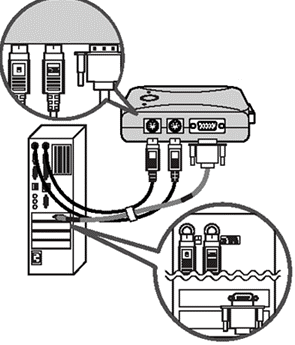
همچنین یک سوئیچ KVM می تواند تجهیزات جانبی مانند موس و کی بورد را شبیه سازی نماید. برای اینکه یک کامپیوتر یا سرور به خوبی کار کند باید سیگنالی از این تجهیزات (از قبیل موس و کی برد) دریافت کند. اگر کامپیوتر یا سرور احساس کند از یکی دستگا های جانبی سیگنالی دریافت نمی شود در این صورت برخی برنامه ها بیش از حد معمولا منابع کامپیوتر را اشغال می کنند و احتمالاً کامپیوتر یا سرور شما کندتر از حد معمول کار خواهد کرد. سوئیچ های KVM دارای شبیه ساز هایی هستند که به گونه ای عمل می کنند که سیگنال مانیتور، موس و کیبورد را برای کامپیوتر یا سرور تولید می کنند به این ترتیب کامپیوتر یا سرور متوجه نمی شود که اکنون این تجهیزات جانبی متصل نیستند و از سرعت آن کاسته نخواهد شد.
در کنار سوئیچ های KVM نرم افزار های مختلفی وجود دارند که از آن جمله می توان به Kavoon, Virtual Networking Computer و MaxiVista اشاره کرد. این نرم افزار ها به تکنسین کامپیوتر این امکان را می دهند که در آن واحد با استفاده از یک شبکه معمولی و یک نرم افزار چندین کامپیوتر را کنترل نمایند. وقتی که نمی خواهد تعداد زیادی سیم برای هر کامپیوتر بکشید این روش جایگزین خوبی است.
اگر از سوئیچ KVM و نرم افزار به صورت هم زمان استفاده کنید می توانید تعداد بیشتری کامپیوتر را تحت کنترل خود داشته باشید همین طور نرم افزار هایی هستند که به کمک آنها می توانید از طریق خط تلفن یا اینترنت به کامپیوتر های دیگر دسترسی پیدا کنید.
سوئیچ های KVM معمولاً نصب ساده ای دارند و بدون کمک از افراد خاصی می توانید آنرا بدون مشکل نصب کنید و بد نیست بدانید قیمت این سوئیچ ها برای مصارف حرفه ای بین 150 تا 500 دلار است.
به کارگیری دو یا چند کارت گرافیکی بصورت همزمان

در این روش می توان با استفاده از دو یا چند کارت گرافیکی که تکنولوژی SLI
را پشتیبانی می کنند پردازشهای گرافیک را بصورت اشتراکی بین کارتها انجام
داد . بدین ترتیب یکی از کارتها نقش Master یا اصلی و دیگری نقش Slave یا
کمکی را بازی می کند. حال ارتباط بین این دو کارت به شکلی معین می شود که
همیشه کارت Master (اصلی) به عنوان محور یا مدیر پردازشها در نظر گرفته می
شود و خروجی تصویر همیشه در Buffer این کارت ذخیره شده و سپس به Monitor
ارسال می شود .
البته نکته قابل توجه در پیاده سازی SLI از این روش این است که Motherboard می بایست حتما دو عدد PCI Express Slot (شیار نصب کارت با تکنولوژی PCI Express) داشته باشد . چند حالت برای پیاده سازی این روش وجود دارد :
۱٫ تقسیم کردن تصویر بین کارتها : در این روش تصویر بصورت ۵۰/۵۰ و افقی به دو قسمت جهت استفاده دو GPU یا Graphic Processing Unitتقسیم می شود . برای انجام این کار ، frame بصورت افقی با نسبت وابستگی هندسی به دو قسمت تقسیم می شود . به عنوان مثال در یک صحنه که در نیمه بالای آن تصویری از آسمان خالی وجود داشته باشد ، خط تقسیم پایین تر می آید تا عمل تقسیم کاملا متعادل هندسی برای دو GPU صورت پذیرد. این متد معمولاٌ خیلی صحیح تقسیم بندی هندسی را متعادل انجام نمی دهد.
۲٫ متعادل کردن ارائه Frame (AFR) : در این روش پردازشها به دو دسته زوج و فرد تقسیم می شوند و پردازشهای زوج تحویل GPU اول شده و پردازشهای فرد تحویل GPU دوم می شود ، به همین ترتیب یکی پس از دیگری پردازشها به GPU ها تحویل داده می شوند. حال وقتی کارت دوم فعالیتش با frame یا قسمتی از frame تمام شد، نتیجه را جهت تکمیل خروجی از طریق SLI Bridge (پل SLI) به GPU کارت Master ارسال می کند. در حالت مطلوب این کار تقریبا باعث نصف شدن زمان پردازشها و خلق یک شاهکار از نظر کیفیت تصویر می شود .NVIDIA صراحتا اعلام کرده این روش بطور میانگین سرعت پردازش را به ۱٫۹ برابر افزایش می دهد .به هر حال این روش در بازیهایی که از متدهای مختلف ساخت تصویر استفاده می کنند زیاد نتیجه بخش نیست .
۳٫ روش بکارگیری صافی (SLI Ant aliasing): در این تکنیک قسمتهای عملیاتی Render کردن یک تصویر بطور کاملا مستقل بین GPU ها تقسیم می شود . بدین ترتیب که قسمتهای معمولی تصویر به یک GPU و خمیدگی ها و برشها و انحناهای تصویر به GPU دیگر داده می شود بدین ترتیب نتیجه ای فوق العاده زیبا و دوست داشتنی خلق می شود که البته این تکنیک به دلیل اینکه بیشتر به کیفیت و وضوح تصویر توجه می کند Frame Rate کمتری دارد ، در عوض این حالت بهترین شرایط برای بازیهایی که GPU-Bound نیستند می باشد . البته NVIDIA در بعضی از محصولات خود که به سفارش شرکتهای تولید کننده بازی تولید کرده است ، بطور خودکار برای بالا بردن عملکرد ، SLI را فعال می کند .
آپلود کردن همزمان روی سایتهای مختلف
![]()
Flickr، Facebook، Picasa، Friendfeed و چندین سایت اعجاب انگیز دیگر وجود دارند که شما دوست دارید عکسهایتان را روی آنها آپلود کنید و آنها را به دیگران نشان دهید. ولی خوب، از سرعت بد اینترنت هم که بگذریم، باز آپلود کردن روی همه این سرویسها کاری بس اعصاب خوردکن است!
PixelPipe وب سرویس جدیدی است که بصورت همزمان عکسهای شما را روی سایتهای مورد علاقه تان آپلود می کند:
- سایتهایی را که می خواهید عکس هایتان روی آنها منتشر شود، انتخاب کنید.
- به عکسهای تان عنوان، برچسب و زیرنویس اضافه کنید.
- در انتها کلید Upload را فشار دهید و با خیال راحت منتظر انتشار همزمان تصاویر روی سایتهای مورد علاقه تان باشید.
علاوه بر اینکه شما می توانید برای آپلود کردن تصاویر از سایت PixelPipe استفاده کنید، نرم افزارهای رایگان آن نیز برای سیستم عاملهای Windows، Linux و OS X در دسترس می باشد. همچنین امکان آپلود مستقیم از گوشی های موبایل هم فراهم است.Microsoft Word 2010 eBook
کتاب حاضر یکی از بهترین کتاب های آموزش ورد 2010 می باشد که در وب سایت دانلود
رایگان نرم افزار به اشتراک گذاشته شده است. نرم افزار Word 2010 یکی از
بهترین و معروف ترین نرم افزار های واژه پرداز موجود می باشد که توسط قول
نرم افزار دنیا مایکروسافت ارائه شده است. از ویژگی های این کتاب ایبوک این است که نرم افزار ورد را به صورت کاملا آسان و راحت و کامل با تمام جزئیات توضیح داده است.
با خواندن این کتاب میتوانید تمامی امکانات و ویژگی های نرم افزار ورد را
فراگرفته و آن را به صورت عملی به کار گیرید. این کتاب همچنین برای
دانشجویان بسیار مناسب می باشد و آن ها با خواندن این کتاب در پروژهای خود
موفق تر خواهند بود و اعتماد به نفس بیشتری به دست خواهند آورد. کتاب
الکترونیکی آموزش Word 2010 شامل 708 صفحه با فرمت PDF کاملترین Learning
eBook موجود می باشد.


